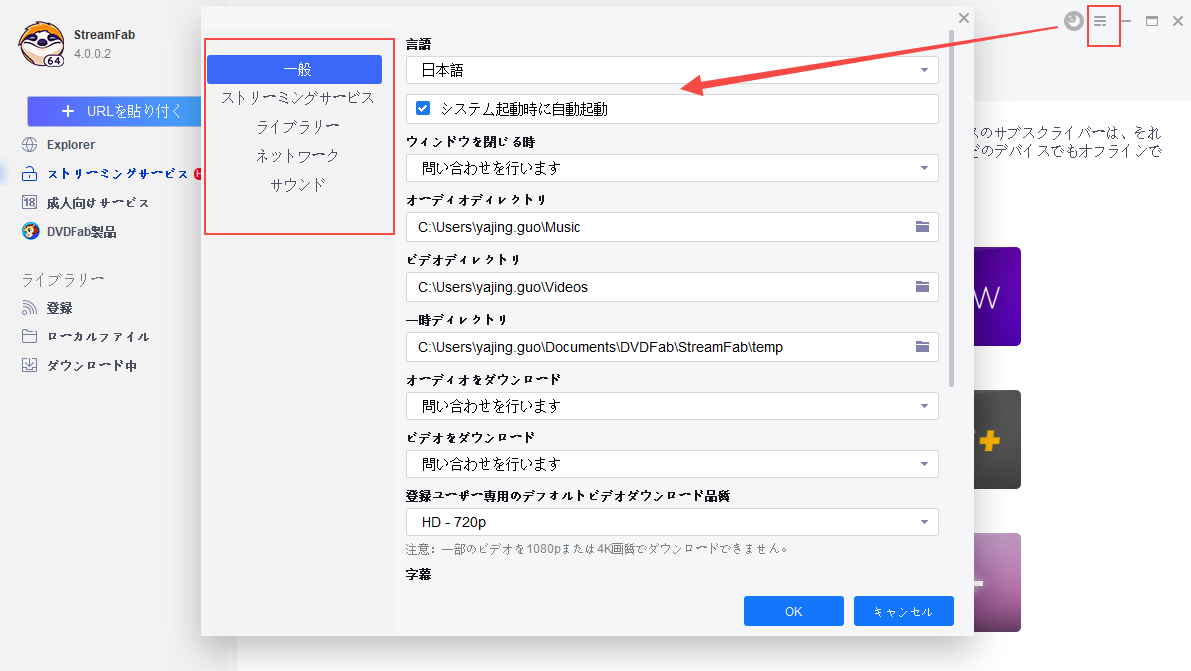Huluをオフラインで再生するやり方やできない時の対処法を徹底解説!
要約: いつでも、どこでもHuluの動画をオフラインで楽しみたいと思ったことはありませんか?Huluのダウンロード機能を活用すれば、気に入った作品をダウンロードしてギガを使わずWifiない環境でも再生できます。 しかし、Huluのオフライン再生機能には制約が多く、エラーが発生してオフラインで見れないこともあります。 そこで今回は、Huluの動画を事前に保存して、自分の好きなときに好きなデバイスでオフライン再生する方法をご紹介します。もちろん、再生できない場合の解決策も解説!

一、Huluをオフラインで再生するメリット
1. インターネット接続なしで視聴可能
事前にHuluの作品をダウンロードしておくことで、飛行機内、地下鉄、山間部などのインターネットが使えない環境でも、好きな番組や映画をスムーズに視聴できます。
2. データ通信料を節約できる
モバイルデータプランを利用している場合、ストリーミング再生は多くのデータを消費します。オフライン再生ならWi-Fi環境でダウンロードしておくことで、データ通信料の節約につながります。
3. 安定した再生体験
ストリーミングで再生すれば、インターネットの影響を受ける場合が多いんです。インタネットが不安定であれば、動画の品質が劣化したり再生が止まったりすることがあります。オフライン再生では、事前にダウンロードした高品質の動画を途切れることなく楽しむことが可能です。
4. 子供や家族向けの便利さ
長旅の際や、機内などインターネット接続が制限されている状況で、子供や家族が退屈しないように、好きな番組を事前に用意しておけます。これは特に家族旅行などに便利です。
5. バッテリーの節約
通常のストリーミングアプリはリアルタイムでデータを読み込み続けるため、デバイスのバッテリー消費が激しい場合があります。一方、オフライン再生はデバイスの消費を比較的抑えるため、バッテリーの持ちが良くなることも期待できます。
二、Hulu動画のオフライン再生機能について改善してほしい点
1. ダウンロードできる作品の期限がもっと延ばしほしい!
Huluダウンロード制限として、保存/視聴期限はそれぞれ30日・48時間だけなどが挙げられます。とても不便ですから、期限を「もっと延ばしてほしいなぁ」と考えている方は多い。長期旅行や忙しい日の合間に見ようと思ってたら期限切れだった、なんてのは確かにちょっと悲しいですよね。
2. 画質の選択肢が増えると嬉しい!
現在の画質設定でも十分という人もいますが、画面が大きいほど画質の荒さが気になってしまうのは事実。逆に、「容量が足りないから低画質を選びたい派」もいるので、もう少しユーザーが自由に画質をカスタマイズできるればいい。
3. 地域制限をもう少し緩和してほしい!
国内でダウンロードした作品が海外で再生できない問題、これも多くの不満の声が集まったポイントです。たとえば旅行中に使える「地域制限オフ」モードとか、簡単に確認できる分かりやすいUIを用意するだけでも、便利さがグッと上がりそうです。
4. スマートダウンロードでさらに便利に!
「視聴したエピソードが終わったら次が勝手にダウンロードされるような機能がほしい!」という声もちらほら。他のストリーミングアプリに提供されているこの「スマートダウンロード機能」があれば、手動でポチポチ次のエピソードをダウンロードできれば手間が省けます
三、【スマホ】Hulu動画をダウンロードしてオフラインで再生する方法
Huluの公式アプリでお気に入りの動画をダウンロードするのはただ3つのステップで済みます。スマホならどんな機種(Android・iPhoneを問わず)でも同じ手順ですればいいだけど、パソコンのウェブサイトではダウンロード機能が搭載されていません。
まず、動画をダウンロードするには、Huluアプリが必要です。以下の手順でアプリを準備しましょう:
1. Huluアプリをインストールする
App Store(iPhone)または Google Play(Android)からHuluアプリをダウンロードし、インストールしてください。アプリを起動して、Huluアカウントにログインします。
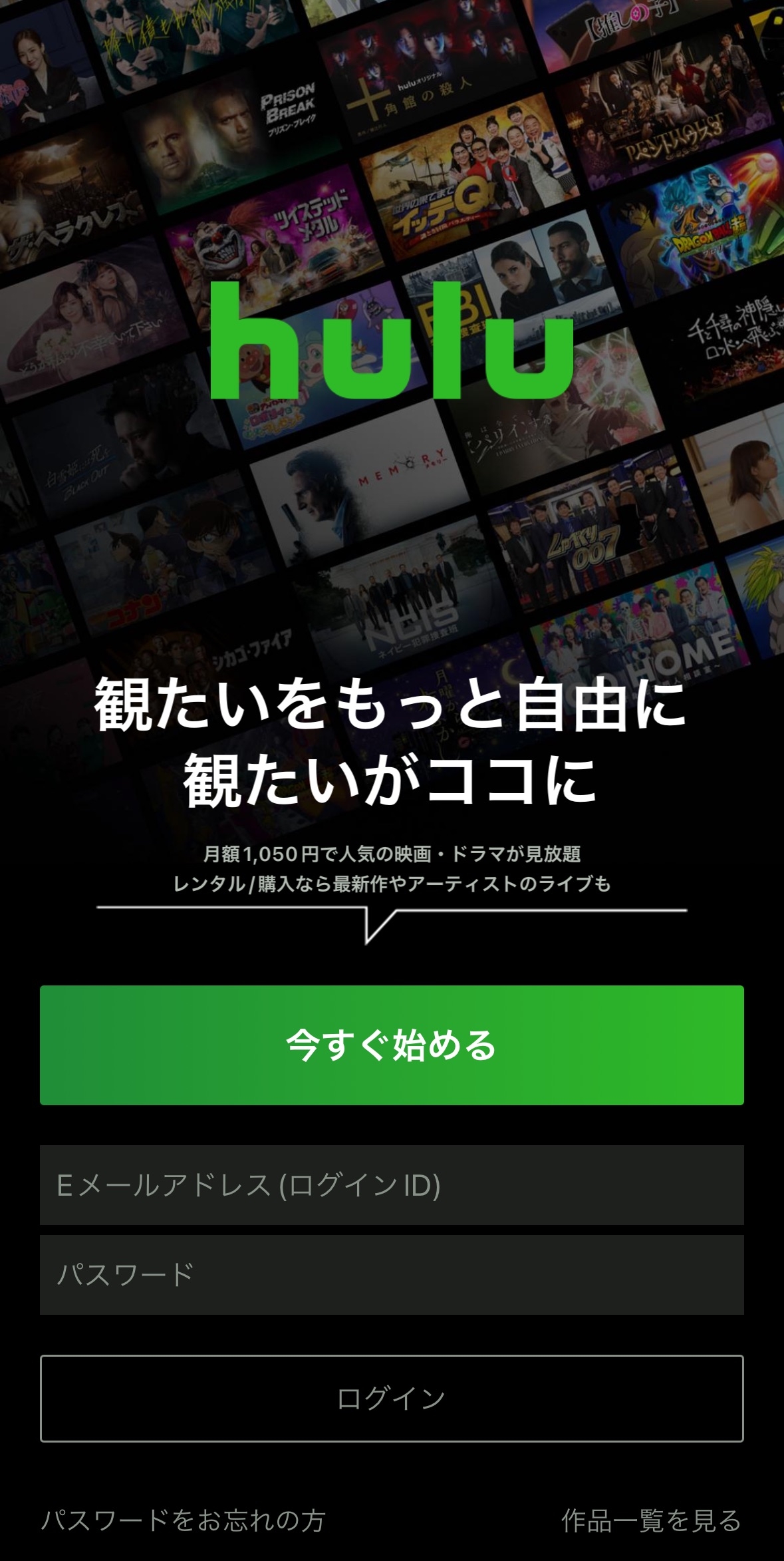
2. ダウンロード可能な作品を探す
Huluアプリ内で、「マイリスト」にはダウンロード可能な作品だけを絞り込んだ「ダウンロードできる作品」というUIが表示されます。
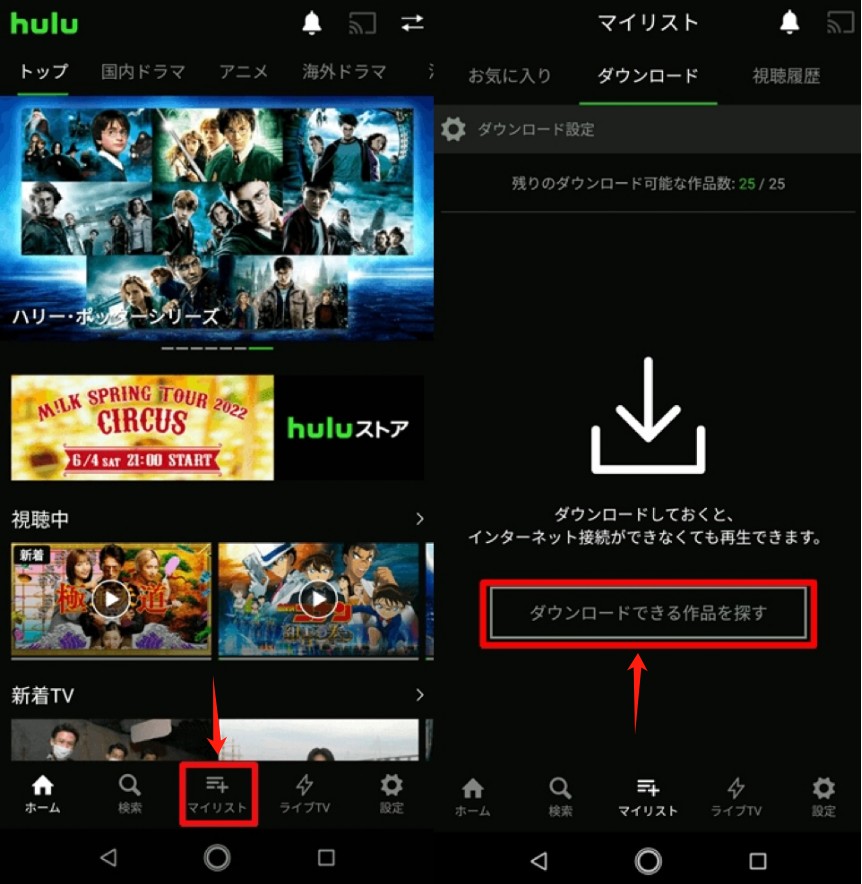
3. ダウンロードを開始する
ダウンロードしたい動画の横にある「ダウンロードアイコン」(↓)をタップします。映画や単話ごとのドラマの場合:そのエピソードを直接ダウンロードできます。
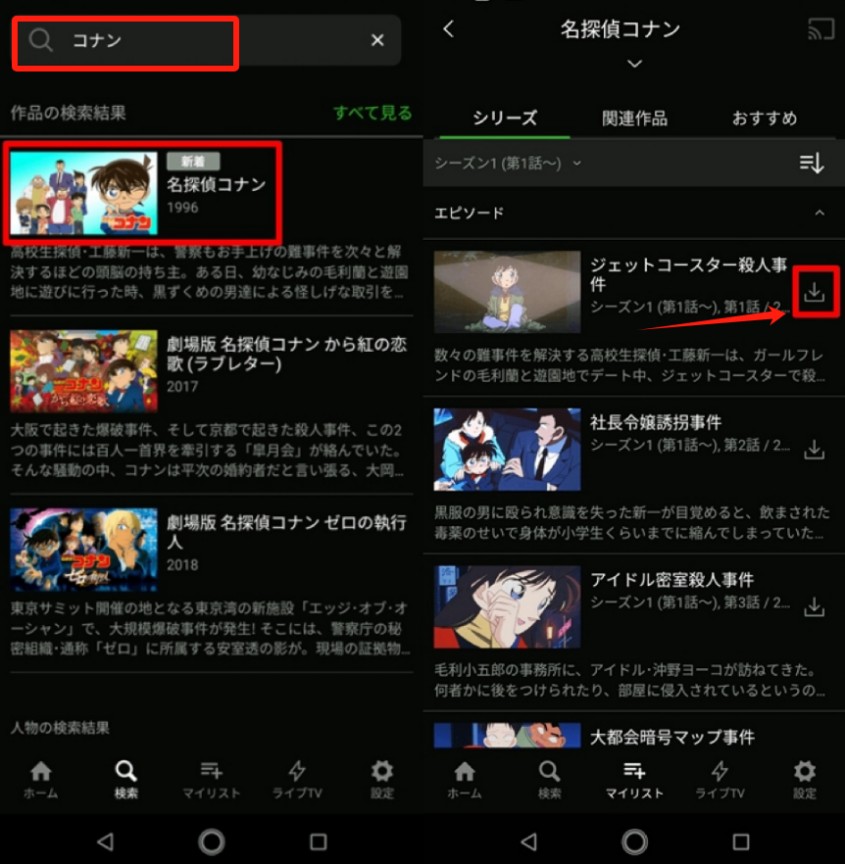
ダウンロードの進行状況は、アプリ内の「ダウンロード」で確認できます。
4. 保存した動画を見る方法
ダウンロードが完了したら、「マイリスト 」→「ダウンロード」を開きます。視聴したい作品を選択して再生します。この時、インターネット接続は必要ありません。
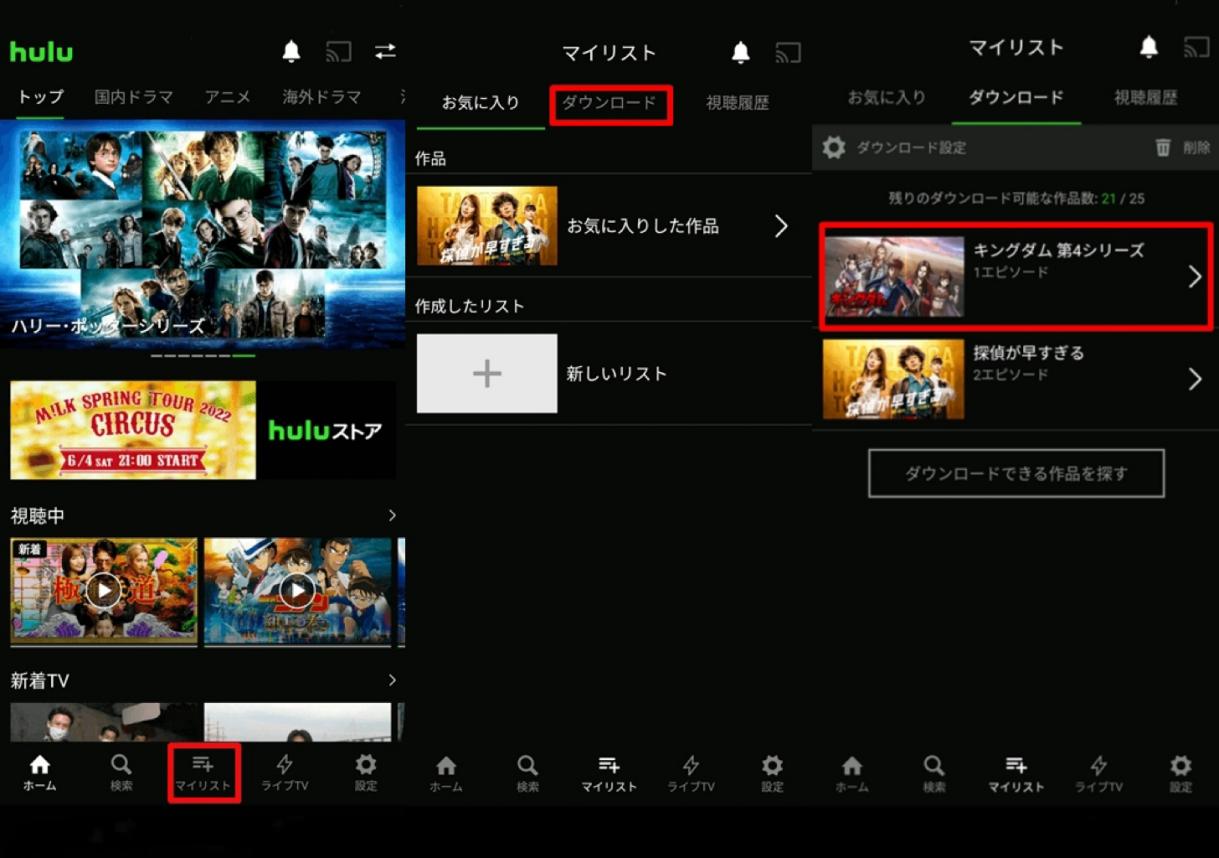
四、Huluをオフライン再生できない時の原因と解決策
1.「ダウンロードした作品の視聴期限が切れた」と表示された時
原因:Huluでダウンロードした作品は永久に保存されるわけではありません。ダウンロード後30日が経過すると、作品は自動的に無効化されます。再生を始めた後は48時間以内に視聴を終える必要があります(期間が超えた後に再認証が必要)。
解決策:Huluアプリで作品の視聴期限を確認してください。期限切れの場合、Wi-Fi環境で再ダウンロードを行えば視聴可能になります。再生開始後は早めに視聴することを心がけましょう。
2.Hulu動画のダウンロードシンボルが見えない時
原因:Huluのすべての作品がダウンロードに対応しているわけではありません。一部の映画や番組は、権利上の問題でダウンロード不可の状態になっています。
解決策:ダウンロード可能な作品かどうかは、動画サムネイルに表示されるダウンロードアイコン(↓)で確認できます。非対応の場合、ストリーミング再生のみが可能です。ダウンロード非対応の作品を保存したい場合は、サードパーティツール「StreamFab Hulu ダウンローダー 」を使うのがベストです。このツールならダウンロード対応範囲外の作品も保存できます。
3.ダウンロードしたデバイス以外でオフライン再生できない時
原因:Huluでダウンロードしたコンテンツは、ダウンロードを実行したデバイスでのみ視聴可能です。別のデバイスでは再生することができません。
解決策:ダウンロードした元のデバイスを使用して再生してください。複数のデバイスで視聴したい場合には「StreamFab Hulu ダウンローダー」でMP4形式に保存すると制限がなくなります。
4.オフライン再生がとても不安定している時
原因:意外と見落とされがちですが、オフライン再生の際に中途半端にネット接続(例えばWi-Fiの切断やモバイルデータ通信など)が残っているネット接続が完全に切れていない場合、再生が不安定になります。
解決策:オフライン環境で再生する場合は、完全にネット接続を切るか、機内モードに切り替えて試してください。一部の状況では、ネットワークエラーの影響下で再生が拒否される可能性があります。
五、【PC向け】Huluをオフラインで永久に楽しむ方法:StreamFab Huluダウンローダー
利用者の多くがHuluのダウンロード機能に期待を寄せていますが、その改善が実現する時期はまだ明らかになっていません。現在、Huluのオフライン再生機能における制限に悩んでいる方々にとって、StreamFab Huluダウンローダーは非常に魅力的な解決策となり得ます。本ツールを使用すれば、視聴期限や地域制限を気にすることなく、広告付きプランをご利用の場合でも広告なしのHulu動画を永久にPCにダウンロード可能です。
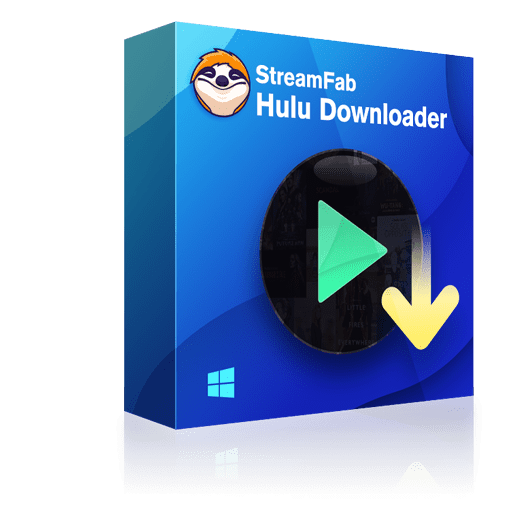
- Huluのビデオを1080pの高画質とAAC2.0の高音質で保存
- 高速で複数のHulu動画を一括ダウンロード
- 汎用性があるMP4/MKV形式で保存
- 自動ダウンロードや多言語対応など充実の機能
さらに、字幕と音声トラックも自由にカスタマイズでき、字幕を動画に焼き付けて保存するか、別ファイル(SRT形式)として保存するかを選択できます。お気に入りの作品を高速かつ高画質で保存し、制限なく楽しむことができる心地よい視聴体験を、ぜひ今すぐ手に入れてみましょう。
以下にStreamFabの使用方法をご紹介します。シンプルで使いやすい操作手順ですので、ぜひお試しください。
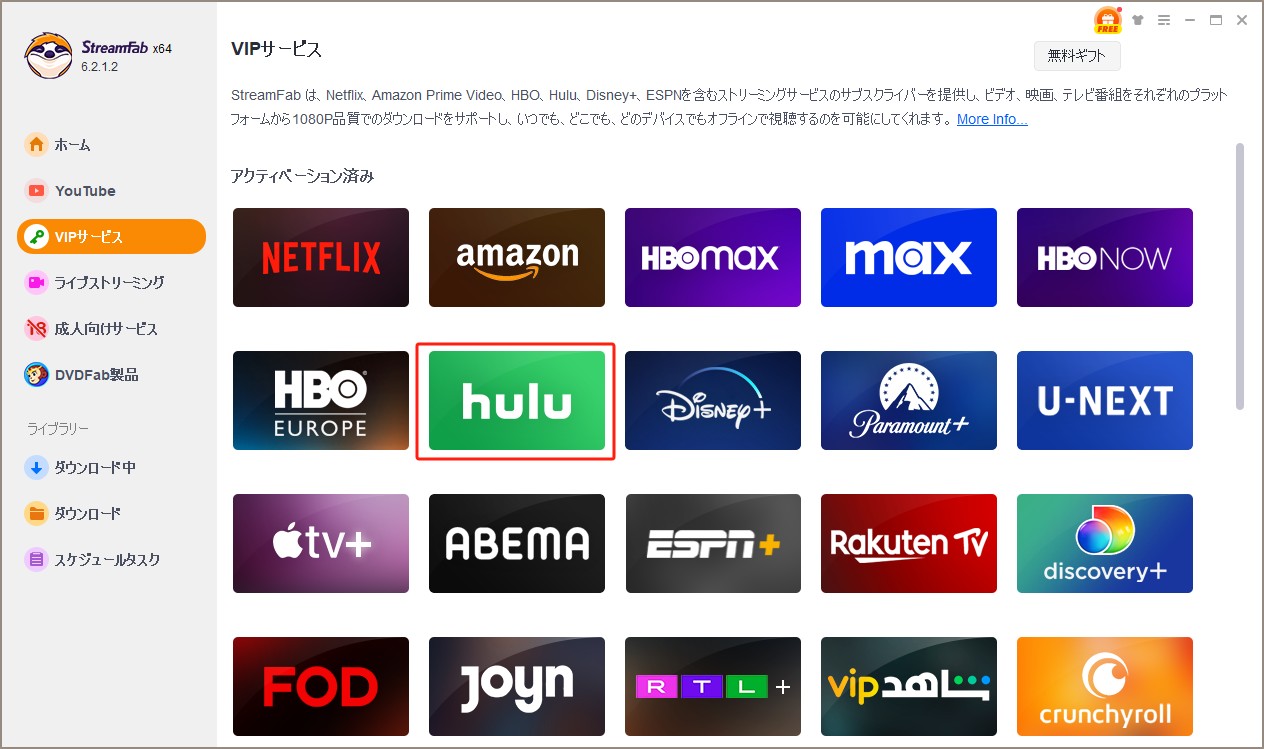
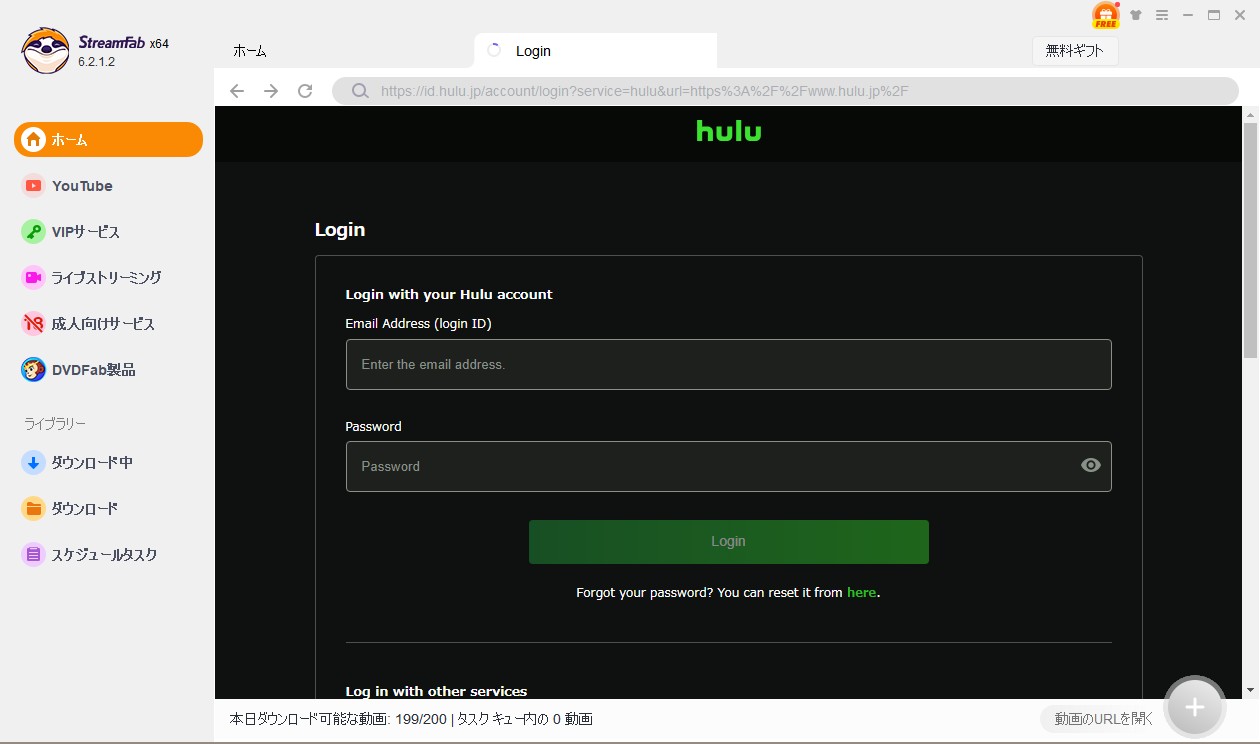
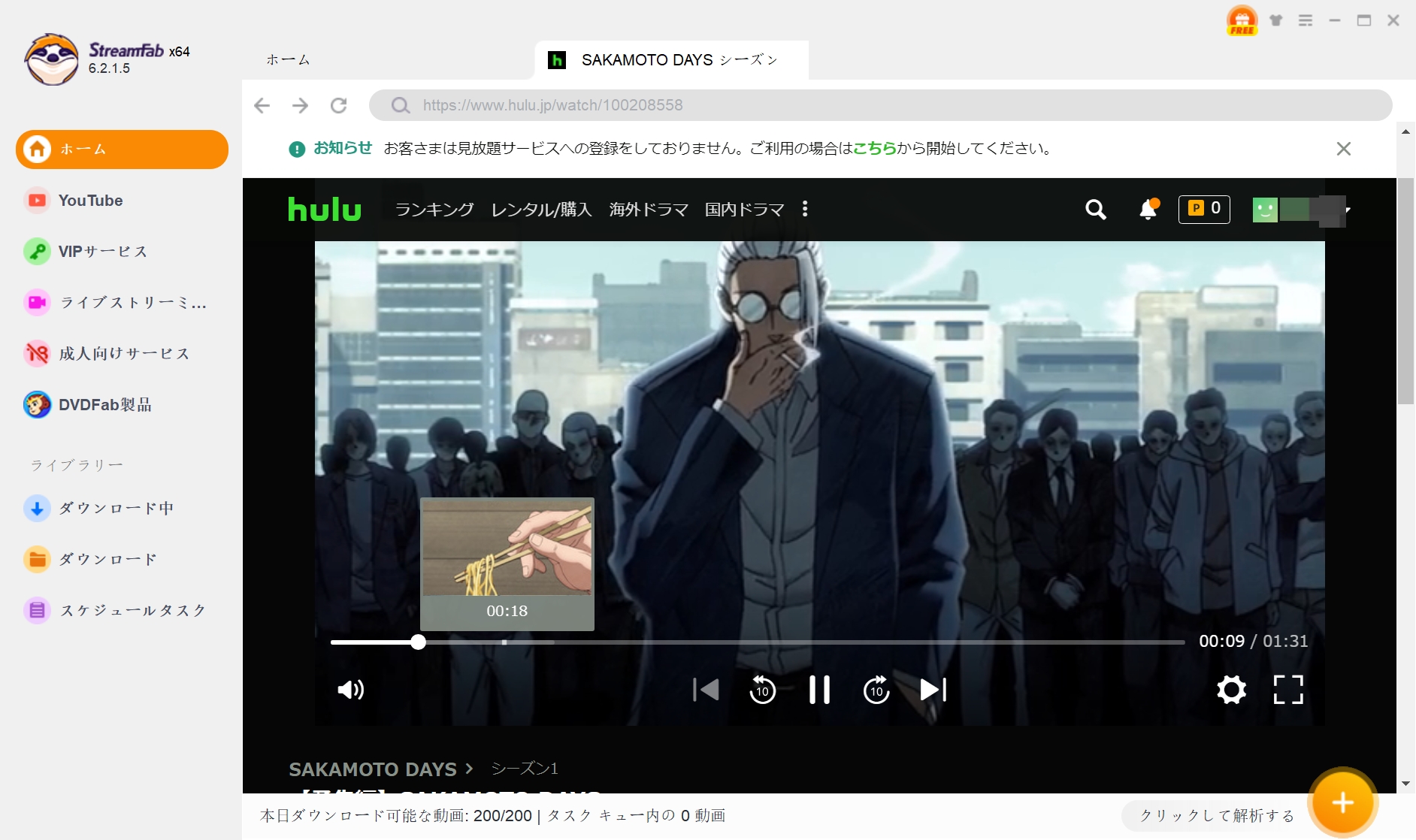
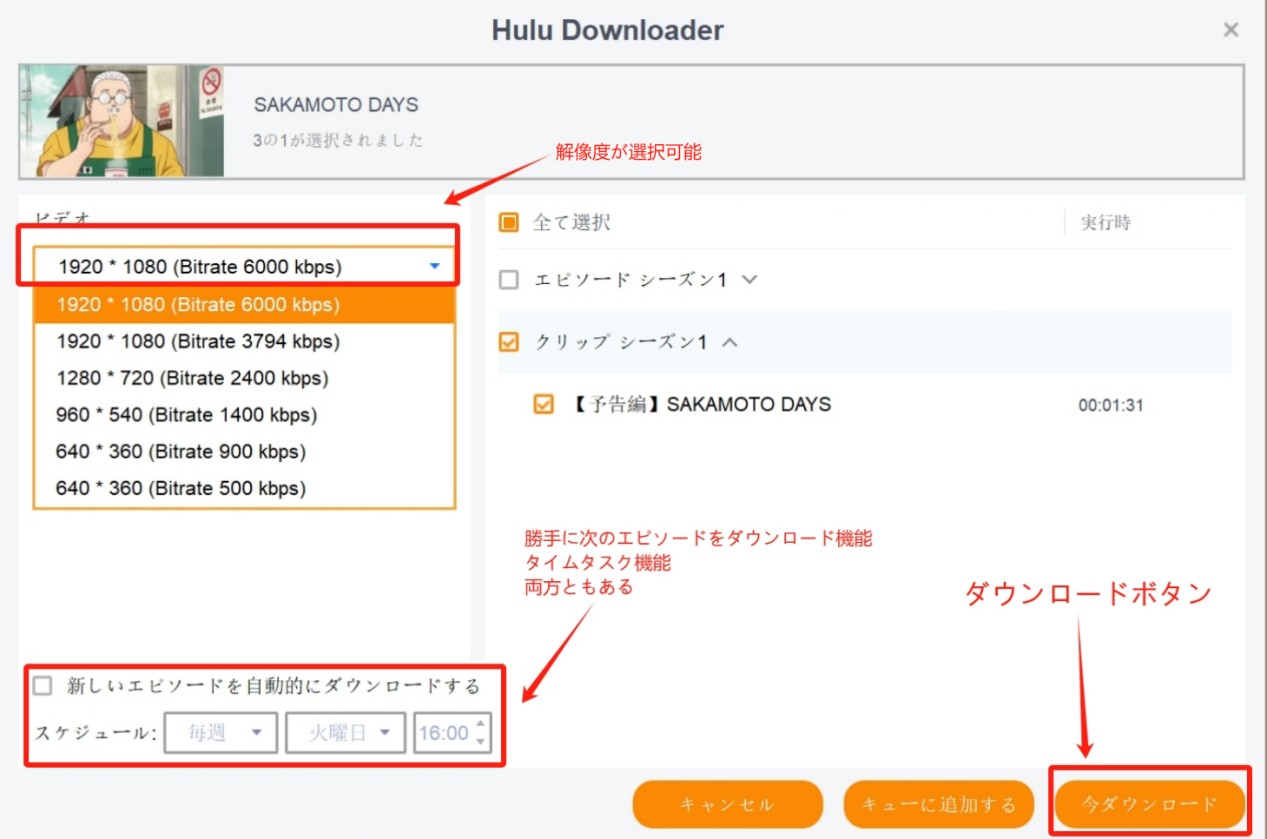
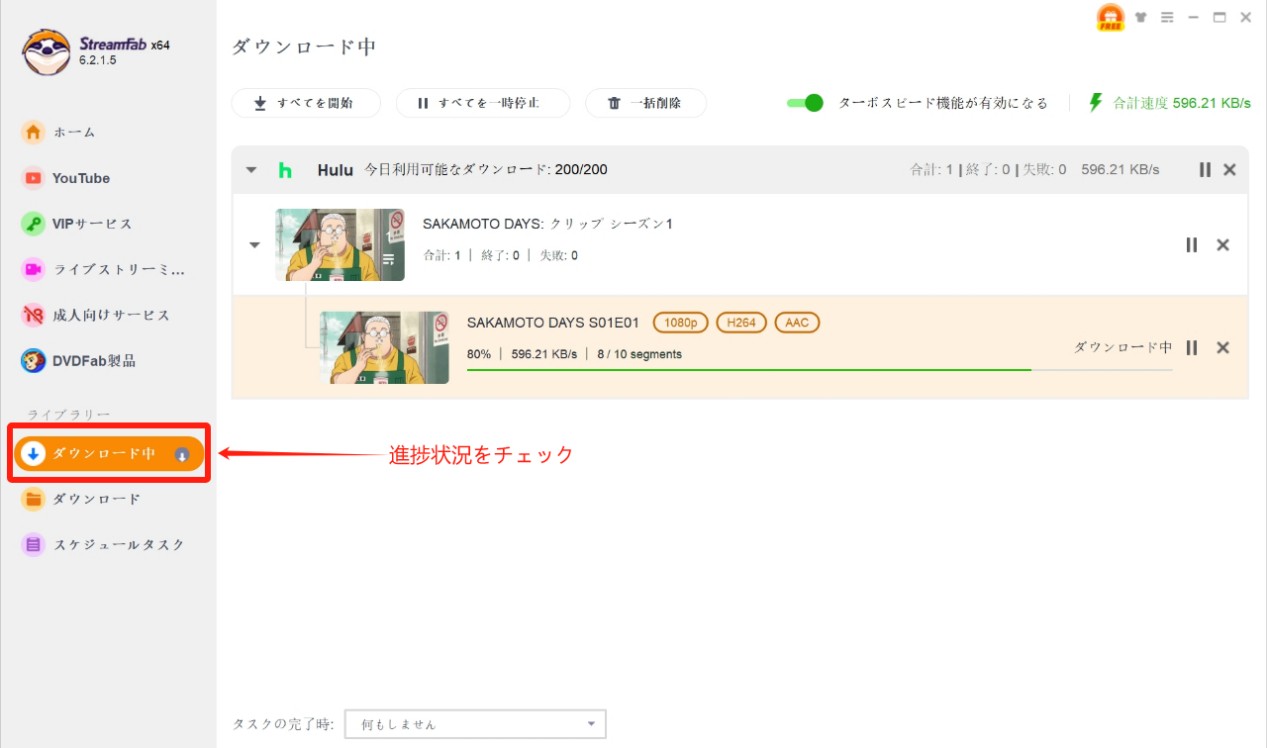
動画ファイルを右クリックして標準のプレーヤーやVLC、PlayerFabなどで動画を再生できます。
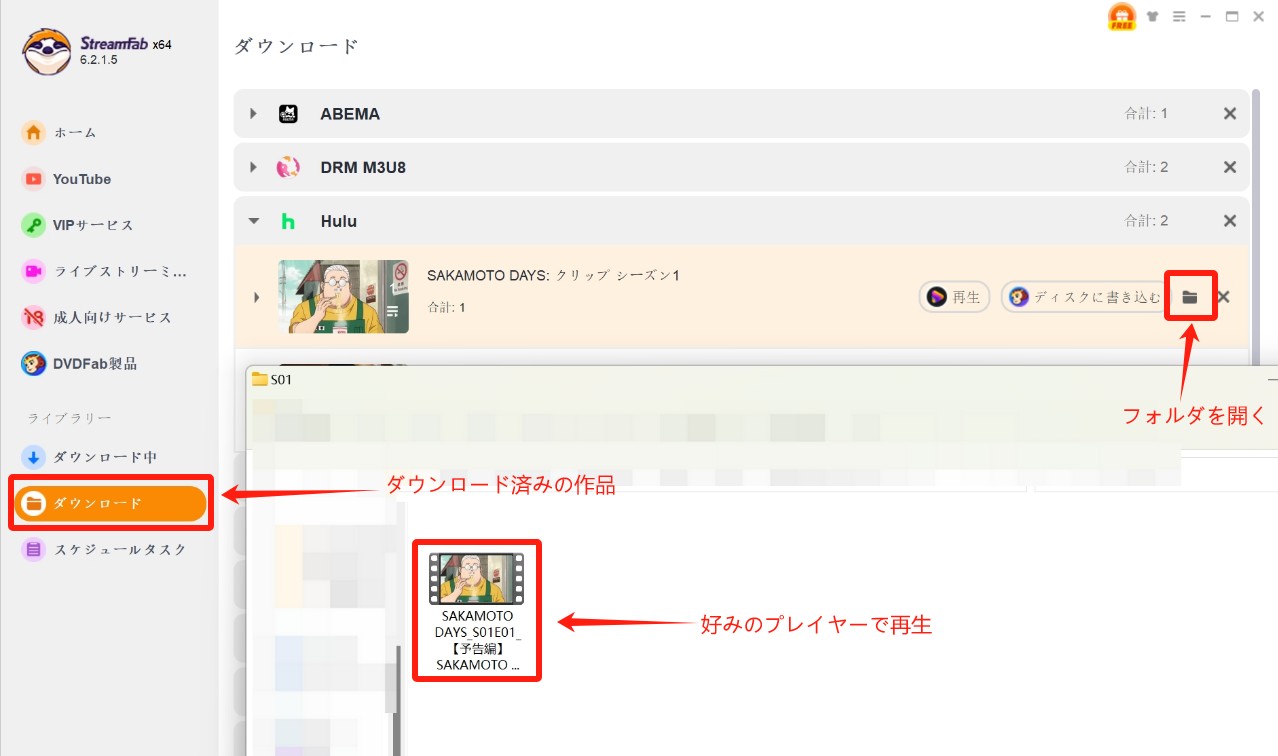
FAQ
実際使ってみたら、通常の「デベロッパーツール」>「Network」でM3U8のURLを抽出する方法はもう通用しません。URLを抽出するにはStreamFabなどようなプロのダウンローダーしか使う方法ありません。
クリップボックスは数年前便利にHulu動画をMP4でオフライン保存できていたが、今は失敗になる場合は多い。
まとめ
Huluのオフライン再生機能に起因するトラブルや制限を根本的に解決したい場合、強力なツール「StreamFab Hulu ダウンローダー 」がオススメです。
公式アプリの制約がストレスに感じる方は、ぜひStreamFab をお試しください!自由で快適なオフライン視聴体験をお届けします。